2. OCT-Startseite (in Arbeit)
Im folgenden wird die Startseite auf Datenbankebene beschrieben, wie man sie nach einer (Erst-)Installation sehen würde. Die Sidebar und HTML-Bereich können individualisiert sein und daher optisch von dem Beispielbild abweichen.
Von der Startseite kann man, über die Navigations-Tableiste, alle Nutzungsbereiche von OCT aufrufen.
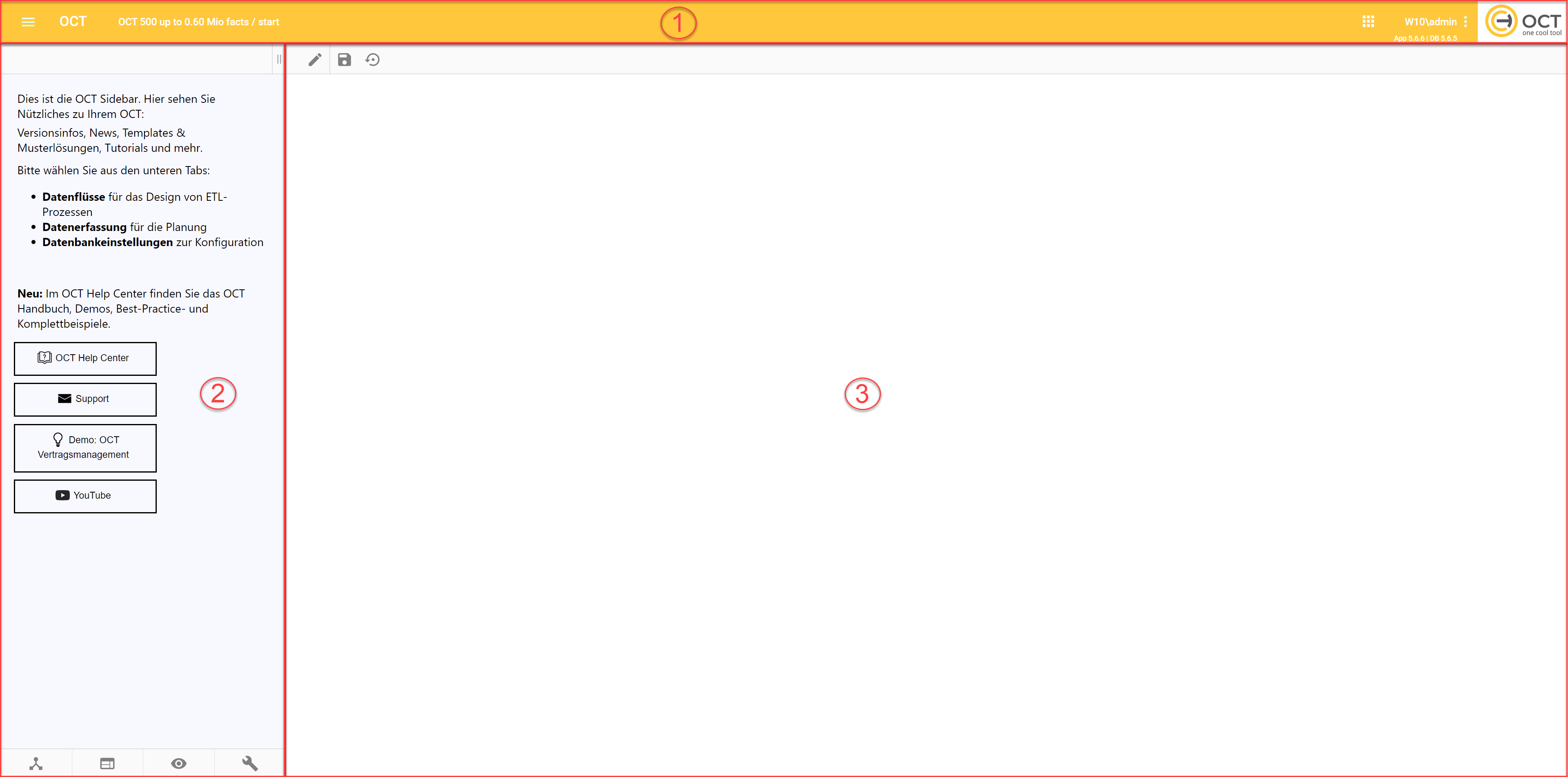
1. Header

Header der Datenbankstartseite
“Burger”-Symbol
Das “Burger”-Symbol öffnet und schließt die Sidebar.
OCT-Home-Button
Home-Button ermöglicht Rückkehr zur OCT-Startseite, unabhängig von der gerade geöffneten Sektion.
Pfad
Der Pfad zeigt alle aktuell geöffneten Ebenen an. Dabei ist die erste Ebene der Cluster(-Name) der OCT-Instanz, die zweite Ebene der aktuell geöffnete Hauptbereich (Startseite oder Auswahl in der Navigations-Tableiste), die nächste Ebene ein geöffnetes Untermenü in dem Hauptbereich, usw.
Von links nach rechts bewegt man sich im Pfad also von der höchsten bis in die niedrigste geöffnete Ebene.
Serverliste
Ermöglicht den Zugang zu der Serverliste und den globalen Einstellungen: 1.1. Serverliste
Applikations-/Datenbankversion
Zeigt die installierte Datenbank- und Applikationsversion an.
(Cluster-)Logo
Dieser Bereich zeigt das Cluster-Logo. Die Auswahl des Logos lässt sich in den Datenbankeinstellungen ändern: 6.1. Benutzerverwaltung | 2.1.-Nutzer-Einstellungen
1.1. Benutzermenü
2. Sidebar
Die Sidebar ist sowohl für die Navigation in andere Hauptbereiche, als auch für die Verlinkung zu anderen Informationsquellen gedacht.
Doppelstrich-Symbol
Ermöglicht die Änderung der Sidebar-Breite mittels “Drag & Drop”.
2.1. Container für Inhalte der Sidebar
Dieser Container lässt sich mit Links, Informationen, etc.. befüllen. Die Sidebar lässt sich über globale Einstellungen: 1.2. Globale Einstellungen | Basiseinstellungen und die Datenbankeinstellungen verändern: 6.1. Benutzerverwaltung | Seitenleiste-Url.
Die Sidebar wird standardmäßig mit Verlinkungen zu folgenden Inhalten ausgeliefert:
“OCT Help Center” = Eine Sammlung aus dem neusten Handbuch, Support-Artikeln und Release-Notes und Demos.
“Support” = Führt auf einen Saxess-Website-Bereich mit einem Support-Formular.
“Demo: OCT Vertragsmanagement” = Führt auf den Saxess-Website-Bereich für die genannte Demo.
“YouTube” = Führt zum YouTube-Channel von Saxess.
2.2. Navigations-Tabzeile
Datenflüsse
Öffnet den Hauptbereich: 3. Datenflüsse (in Arbeit)
Datenerfassung
Öffnet den Hauptbereich: 4. Datenerfassung (in Arbeit)
Visualisierung
Öffnet den Hauptbereich: Visualisierung.
Datenbankeinstellungen
Öffnet den Hauptbereich: 6.1. Benutzerverwaltung
3. Container für HTML-Editor-Inhalte
Dieser Container bietet eine Seite zur Bearbeitung von Inhalten auf HTML-Basis an.
Editor öffnen
Ermöglicht die Bearbeitung der HTML-Editorseite.
Die Funktionalitäten des HTML Editors sind in folgendem Kapitel beschrieben: 4.8.6. HTML Editor
HTML-Seite speichern
Speichert alle getätigten Veränderungen an der HTML-Editorseite ab.
HTML-Seite neu laden
Lädt die HTML-Editorseite neu.
